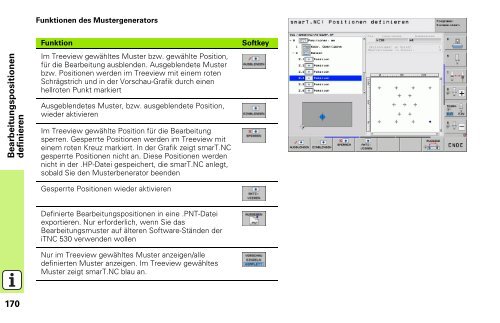- Seite 1:
Lotse smarT.NC iTNC 530 NC-Software
- Seite 4 und 5:
Inhalt 4 Inhalt Der smarT.NC-Lotse.
- Seite 6 und 7:
Quickstart, der Schnelleinstieg 6
- Seite 8 und 9:
Quickstart, der Schnelleinstieg 8 B
- Seite 10 und 11:
Quickstart, der Schnelleinstieg 10
- Seite 12 und 13:
Quickstart, der Schnelleinstieg 12
- Seite 14 und 15:
Quickstart, der Schnelleinstieg 14
- Seite 16 und 17:
Grundlagen 16 Grundlagen Einführun
- Seite 18 und 19:
Grundlagen 18 Programme/Dateien Pro
- Seite 20 und 21:
Grundlagen 20 Datei-Verwaltung in s
- Seite 22 und 23:
Grundlagen 22 Das rechte, breite Fe
- Seite 24 und 25:
Grundlagen 24 Schritt 1: Laufwerk w
- Seite 26 und 27:
Grundlagen 26 Neues Verzeichnis ers
- Seite 28 und 29:
Grundlagen 28 Datei in ein anderes
- Seite 30 und 31:
Grundlagen 30 Datei schützen/Datei
- Seite 32 und 33:
Grundlagen 32 Datei-Verwaltung anpa
- Seite 34 und 35:
Grundlagen 34 Funktion wenn Treevie
- Seite 36 und 37:
Grundlagen 36 Wenn Sie Konturen edi
- Seite 38 und 39:
Grundlagen 38 Bearbeitungspositione
- Seite 40 und 41:
Grundlagen 40 DXF-Dateien anzeigen
- Seite 42 und 43:
Grundlagen 42 Kopieren von Units Ei
- Seite 44 und 45:
Grundlagen 44 Beachten Sie auch die
- Seite 46 und 47:
46 Bearbeitungen definieren Bearbei
- Seite 48 und 49:
48 Bearbeitungen definieren Detail
- Seite 50 und 51:
50 Bearbeitungen definieren Globale
- Seite 52 und 53:
52 Bearbeitungen definieren Allgeme
- Seite 54 und 55:
54 Bearbeitungen definieren Globale
- Seite 56 und 57:
56 Bearbeitungen definieren Umschal
- Seite 58 und 59:
58 Bearbeitungen definieren Verfüg
- Seite 60 und 61:
60 Bearbeitungen definieren Bearbei
- Seite 62 und 63:
62 Bearbeitungen definieren Global
- Seite 64 und 65:
64 Bearbeitungen definieren Zusätz
- Seite 66 und 67:
66 Bearbeitungen definieren Zusätz
- Seite 68 und 69:
68 Bearbeitungen definieren Zusätz
- Seite 70 und 71:
70 Bearbeitungen definieren Zusätz
- Seite 72 und 73:
72 Bearbeitungen definieren Zusätz
- Seite 74 und 75:
74 Bearbeitungen definieren Unit 20
- Seite 76 und 77:
76 Bearbeitungen definieren Unit 20
- Seite 78 und 79:
78 Bearbeitungen definieren Unit 26
- Seite 80 und 81:
80 Bearbeitungen definieren Unit 26
- Seite 82 und 83:
82 Bearbeitungen definieren Unit 26
- Seite 84 und 85:
84 Bearbeitungen definieren Unit 26
- Seite 86 und 87:
86 Bearbeitungen definieren Unit 26
- Seite 88 und 89:
88 Bearbeitungen definieren Bearbei
- Seite 90 und 91:
90 Bearbeitungen definieren Zusätz
- Seite 92 und 93:
92 Bearbeitungen definieren Zusätz
- Seite 94 und 95:
94 Bearbeitungen definieren Zusätz
- Seite 96 und 97:
96 Bearbeitungen definieren Zusätz
- Seite 98 und 99:
98 Bearbeitungen definieren Zusätz
- Seite 100 und 101:
Bearbeitungen definieren 100 Zusät
- Seite 102 und 103:
Bearbeitungen definieren 102 Zusät
- Seite 104 und 105:
Bearbeitungen definieren 104 Unit 1
- Seite 106 und 107:
Bearbeitungen definieren 106 Zusät
- Seite 108 und 109:
Bearbeitungen definieren 108 Unit 2
- Seite 110 und 111:
Bearbeitungen definieren 110 Unit 1
- Seite 112 und 113:
Bearbeitungen definieren 112 Zusät
- Seite 114 und 115:
Bearbeitungen definieren 114 Mitte
- Seite 116 und 117:
Bearbeitungen definieren 116 Unit 2
- Seite 118 und 119:
Bearbeitungen definieren 118 Unit 2
- Seite 120 und 121: Bearbeitungen definieren 120 Zusät
- Seite 122 und 123: Bearbeitungen definieren 122 Per S
- Seite 124 und 125: Bearbeitungen definieren 124 Zusät
- Seite 126 und 127: Bearbeitungen definieren 126 Unit 2
- Seite 128 und 129: Bearbeitungen definieren 128 Global
- Seite 130 und 131: Bearbeitungen definieren 130 Unit 2
- Seite 132 und 133: Bearbeitungen definieren 132 Unit 2
- Seite 134 und 135: Bearbeitungen definieren 134 Hauptg
- Seite 136 und 137: Bearbeitungen definieren 136 Funkti
- Seite 138 und 139: Bearbeitungen definieren 138 Funkti
- Seite 140 und 141: Bearbeitungen definieren 140 Funkti
- Seite 142 und 143: Bearbeitungen definieren 142 Funkti
- Seite 144 und 145: Bearbeitungen definieren 144 Unit 1
- Seite 146 und 147: Bearbeitungen definieren 146 Unit 1
- Seite 148 und 149: Bearbeitungen definieren 148 Folgen
- Seite 150 und 151: Bearbeitungen definieren 150 Unit 7
- Seite 152 und 153: Bearbeitungen definieren 152 Unit 1
- Seite 154 und 155: Bearbeitungen definieren 154 Unit 7
- Seite 156 und 157: Bearbeitungen definieren 156 Unit 4
- Seite 158 und 159: Bearbeitungspositionen definieren 1
- Seite 160 und 161: Bearbeitungspositionen definieren 1
- Seite 162 und 163: Bearbeitungspositionen definieren 1
- Seite 164 und 165: Bearbeitungspositionen definieren 1
- Seite 166 und 167: Bearbeitungspositionen definieren 1
- Seite 168 und 169: Bearbeitungspositionen definieren 1
- Seite 172 und 173: Bearbeitungspositionen definieren 1
- Seite 174 und 175: Bearbeitungspositionen definieren 1
- Seite 176 und 177: Bearbeitungspositionen definieren 1
- Seite 178 und 179: Bearbeitungspositionen definieren 1
- Seite 180 und 181: Konturen definieren 180 Konturen de
- Seite 182 und 183: Konturen definieren 182 Konturprogr
- Seite 184 und 185: Konturen definieren 184 Arbeiten mi
- Seite 186 und 187: Konturen definieren 186 Funktionen
- Seite 188 und 189: Konturen definieren 188 Verfügbare
- Seite 190 und 191: DXF-Dateien verarbeiten (Software-O
- Seite 192 und 193: DXF-Dateien verarbeiten (Software-O
- Seite 194 und 195: DXF-Dateien verarbeiten (Software-O
- Seite 196 und 197: DXF-Dateien verarbeiten (Software-O
- Seite 198 und 199: DXF-Dateien verarbeiten (Software-O
- Seite 200 und 201: DXF-Dateien verarbeiten (Software-O
- Seite 202 und 203: DXF-Dateien verarbeiten (Software-O
- Seite 204 und 205: DXF-Dateien verarbeiten (Software-O
- Seite 206 und 207: DXF-Dateien verarbeiten (Software-O
- Seite 208 und 209: DXF-Dateien verarbeiten (Software-O
- Seite 210 und 211: DXF-Dateien verarbeiten (Software-O
- Seite 212 und 213: DXF-Dateien verarbeiten (Software-O
- Seite 214 und 215: DXF-Dateien verarbeiten (Software-O
- Seite 216 und 217: DXF-Dateien verarbeiten (Software-O
- Seite 218 und 219: Datenübernahme aus Klartext-Dialog
- Seite 220 und 221:
UNIT-Programm grafisch testen und a
- Seite 222 und 223:
UNIT-Programm grafisch testen und a
- Seite 224 und 225:
UNIT-Programm grafisch testen und a
- Seite 226 und 227:
UNIT-Programm grafisch testen und a
- Seite 228:
533191-17 · Ver07 · SW08 · 2/201